4 gratis tools om dubbele bestanden en foto's te verwijderen
Op zoek naar een aantal hulpprogramma's om snel en eenvoudig dubbele bestanden en foto's op uw computer te vinden? Ik heb onlangs alle gegevens die mijn vader had opgeslagen op meerdere computers en meerdere externe harde schijven opgeslagen in één veilige back-uplocatie, maar ontdekte dat er vrijwel overal duplicaten van waren. Er was geen manier waarop ik handmatig zou proberen te achterhalen wat hetzelfde was en wat een duplicaat was, dus ging ik door en probeerde ik een paar dubbele zoekprogramma's uit.
In dit artikel vermeld ik degene die ik heb gebruikt en geef ik een kort overzicht van hoe het programma werkt, de effectiviteit en eventuele problemen die ik tegenkwam. Het is vermeldenswaard dat u nooit volledig de resultaten van een duplicaatzoekerprogramma moet vertrouwen, omdat er altijd scenario's zijn die de zoekalgoritmen kunnen verwarren en u valse positieven kunnen geven. Dus controleer altijd één keer voordat u iets verwijdert.
Het spreekt vanzelf dat u zeker een back-up van alle gegevens moet maken voordat u dit proces start, voor het geval dat. Zodra u zeker weet dat de juiste gegevens zijn verwijderd, kunt u de originele back-up verwijderen.
NirSoft SearchMyFiles
Als u op zoek bent naar een aantal van de nuttigste softwaretools voor Windows, dan zou NirSoft de eerste plaats moeten zijn waar u kijkt. Een van hun tools is SearchMyFiles, wat eigenlijk een superzoekmachine is voor je lokale bestanden en mappen. Het heeft een massa filters waarmee je kunt zoeken op wildcard, op bestandsdatums, op bestandsinhoud, op bestandsgrootte, op bestandskenmerken, enz.
Het heeft ook een zoekmodus genaamd Duplicaten zoeken . Zodra u het hebt gedownload en uitgevoerd (u hoeft het niet te installeren), klikt u gewoon helemaal bovenaan op de vervolgkeuzelijst en wijzigt u de waarde in dubbele zoekresultaten.

Vervolgens kiest u de basismap waar u de zoekopdracht wilt starten. Zoals je kunt zien, is al het andere vanzelfsprekend. Als u alleen op zoek bent naar dubbele bestanden en ze allemaal wilt vinden, wijzigt u dan geen filters of instellingen. Standaard zijn ze geconfigureerd om alles te doorzoeken. Als u de typen gescande bestanden wilt beperken, moet u de filters gebruiken.
Ga je gang en klik op Zoekopdracht starten en je krijgt de resultaten in een pop-upvenster. Ik probeerde mijn tests op de voorbeeldfoto's die bij Windows 7 werden geleverd en het werkte redelijk goed. Hoewel de bestandsnamen voor de foto's anders waren, lijkt het duplicaten te vinden die alleen op grootte zijn gebaseerd. Als ze exact dezelfde grootte hebben, worden de bestanden als duplicaat beschouwd. Toen ik de grootte van een van de foto's wijzigde, toonde het niet langer ze als duplicaten, ook al was het dezelfde foto, alleen een andere grootte.
Deze manier van zoeken is goed, maar het is niet perfect voor foto's, want er kunnen momenten zijn dat je dezelfde foto hebt met twee verschillende namen of dezelfde foto's in verschillende formaten. Ik kwam ook problemen tegen met documenten die dezelfde inhoud en zelfs dezelfde naam hadden, maar die enigszins van elkaar verschillen en daarom niet in de resultaten werden weergegeven. Het zou leuk geweest zijn als ze ook bestanden met dezelfde naam hebben getoond, zelfs als ze verschillende formaten hebben.
Het hangt echt af van wat je doel is, maar ik zal andere programma's vermelden die anders zoeken in het geval dat dit niet is wat je zoekt.
Duplicate Cleaner
Duplicate Cleaner Free is een beetje beter dan het hulpprogramma NirSoft omdat het meer geavanceerde opties voor de zoekcriteria heeft. Allereerst moet je kiezen of je bestanden met dezelfde inhoud wilt vinden of dat je de inhoud wilt negeren. Dan kunt u ook opties kiezen zoals dezelfde bestandsnaam, vergelijkbare bestandsnamen en dezelfde grootte.
Met behulp van deze criteria kunt u meer gecompliceerde zoekopdrachten uitvoeren op duplicaten zoals zoeken naar alle bestanden met dezelfde naam, maar niet noodzakelijkerwijs van dezelfde grootte en zoeken naar alle bestanden met dezelfde inhoud, maar niet noodzakelijkerwijs met dezelfde naam.
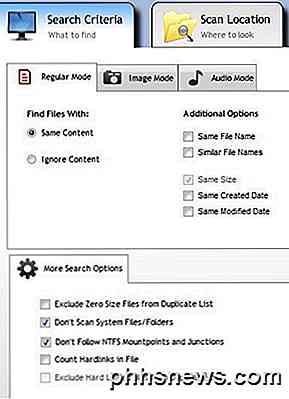
Nadat u de zoekcriteria hebt gekozen, moet u de zoeklocaties toevoegen. Ga je gang en navigeer naar de map en klik vervolgens op de kleine pijlknop om die map naar de kant van de zoekpaden te verplaatsen.
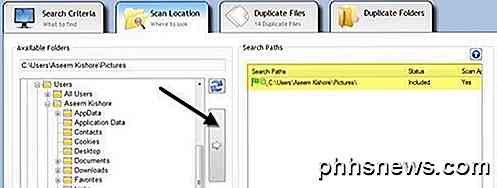
Als u klaar bent, klikt u bovenaan op de knop Nu scannen en de resultaten verschijnen in de gedeelten Dubbele bestanden of Dubbele mappen .
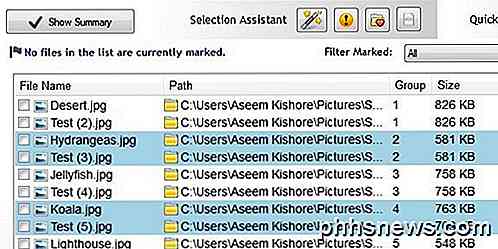
Om nu van de bestanden af te komen, moet je klikken op het kleine toverstafje naast de Selectie-assistent, op Markeren, vervolgens op Selecteren op groep klikken en vervolgens Alle behalve één bestand uit elke groep selecteren .
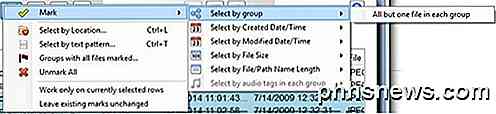
Hiermee worden alle bestanden in een groep duplicaten gemarkeerd, behalve één. Om de duplicaten te verwijderen, klikt u bovenaan op het ronde pictogram voor het verwijderen van bestanden . U kunt ook bestanden met verschillende criteria markeren, maar dit is de gemakkelijkste manier om duplicaten te verwijderen.
Je hebt misschien ook de Beeldmodus en de Audiomodus onder Zoekcriteria opgemerkt en beide werken heel goed, maar niet alle functies zijn gratis. De beeldmodusoptie is de beste, maar vereist dat je de Pro-versie koopt voor $ 30. Ik zou de Pro ten zeerste aanbevelen voor iedereen die echt te maken heeft met een hoop duplicaten, inclusief foto's en audiobestanden, omdat ik het heb gebruikt en het heeft me veel tijd bespaard die de gratis versie niet kon volbrengen.
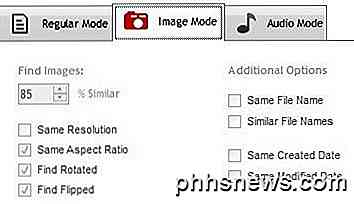
Met de afbeeldingsmodus kunt u vergelijkbare afbeeldingen vinden, zelfs als deze een andere resolutie hebben of zijn geroteerd of omgedraaid. In de audiomodus kun je gratis naar dubbele nummers zoeken op metadata, maar als je de daadwerkelijke audiogegevens wilt vergelijken, moet je de Pro-versie kopen.
Snelle dubbele bestandszoeker
Als u op zoek bent naar het vinden van exacte duplicaten, dan is Fast Duplicate File Finder een goede keuze. De gratis versie laat je onbeperkte exacte duplicaten vinden, maar slechts 10 groepen van vergelijkbare bestanden. De functionaliteit van vergelijkbare bestanden is best handig, omdat het u kan helpen bij het vinden van documenten zoals Word-documenten die qua inhoud exact hetzelfde zijn, maar om een of andere reden verschillende grootten en andere kleine variaties hebben.
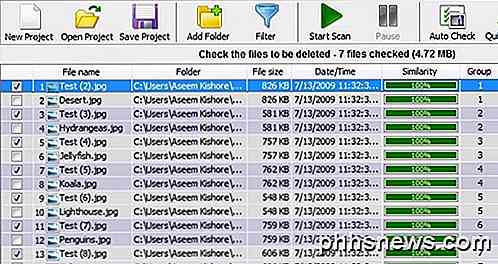
Die functionaliteit, samen met een paar andere functies, zoals filters en de mogelijkheid om de dubbele bestanden te verwijderen, zal echter $ 40 terugbrengen, wat een manier is te hoog voor een programma dat alleen duplicaten vindt. De gratis versie doet echter goed werk bij het vinden van exacte duplicaten.
Klik eenvoudig op Map toevoegen bovenaan om de mappen te selecteren die u wilt zoeken naar duplicaten, kies vervolgens uw zoekmethode en klik ten slotte op de knop Scannen starten . Standaard levert de gratis versie onbeperkte resultaten op voor 100% gelijke bestanden, wat betekent dat ze de exacte grootte moeten hebben.
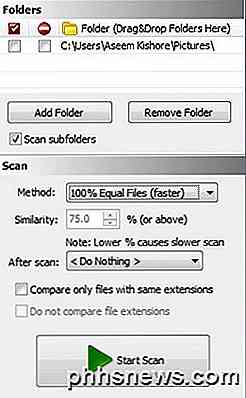
Nogmaals, dit programma zou me niet de twee Word-bestanden tonen die dezelfde naam hadden en dezelfde inhoud hadden omdat ze enigszins van elkaar verschillen. Toen ik de optie Vergelijkbare bestanden koos en de gelijkwaardigheidswaarde instelde op 75%, toonde deze deze correct. In de gratis versie worden echter slechts 10 groepen vergelijkbare bestanden weergegeven, wat een beetje vervelend is.
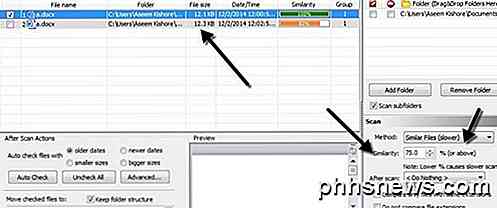
Over het algemeen is het een goed programma, maar alleen nuttig voor exacte duplicaten. Werkt het beste met meerdere kopieën van foto's, video's of audiobestanden en niet zo goed met documenten.
Anti-Twin
Het heeft een grappige naam, maar Anti-Twin is nog zo'n goede dubbele zoeker die een schone interface heeft en niet probeert je te bombarderen met advertenties. Net als bij de meeste andere programma's die hierboven worden genoemd, worden niet alle dubbele documenten vastgelegd, tenzij u op identieke bestandsnamen zoekt. Meestal met documenten is het zeldzaam dat u duplicaten met een andere naam hebt, dus deze programma's zullen nog steeds voor de meeste mensen werken.
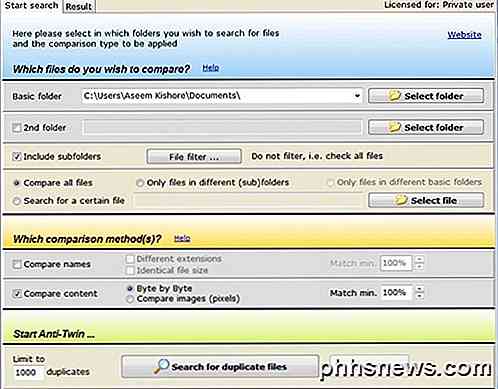
In Anti-Twin moet je kiezen uit een of twee 'base'-mappen en vervolgens uit een aantal opties. Als u twee mappen onder een hoofdmap hebt, kunt u eenvoudig de map op het hoogste niveau als basismap kiezen en vervolgens het vak Inclusief submappen aanvinken. U zou dan alleen bestanden in verschillende submappen selecteren ter vergelijking.
Als u twee mappen hebt die zich op volledig verschillende locaties bevinden, kiest u een basismap en vinkt u het tweede mapvakje aan en kiest u de tweede map als een andere basismap. Vervolgens zou u het vakje Alleen bestanden in verschillende basismappen controleren . U kunt ook Alle bestanden vergelijken selecteren om alles in de basismappen en / of submappen met elkaar te vergelijken.
Voor vergelijkingsmethoden kunt u namen vergelijken of inhoud vergelijken of beide vergelijken. Merk op dat als u beide vakjes aanvinkt, de vergelijking vóór een EN- bewerking zal plaatsvinden, wat betekent dat beide criteria moeten overeenkomen om als duplicaat te worden weergegeven.
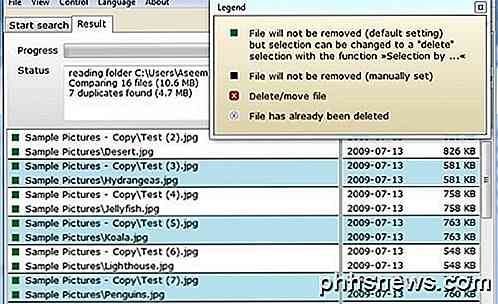
Klik op de knop Zoeken naar dubbele bestanden en u wordt naar het volgende scherm gebracht waar u de resultaten kunt zien. Wat ik erg leuk vind aan dit programma is de mogelijkheid om afbeeldingen (pixels) te vergelijken bij het zoeken naar dubbele afbeeldingen. Als u twee afbeeldingen hebt die hetzelfde zijn, maar één met een lagere resolutie, klikt u in principe op Inhoud vergelijken en vervolgens op het pictogram Afbeeldingen vergelijken (pixels) . Verlaag het percentage tot 95% van minder en voer vervolgens de zoekopdracht uit.
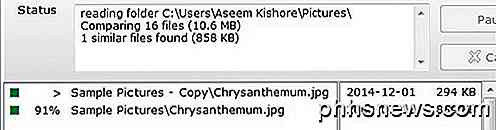
Zoals u kunt zien, had ik twee bestanden met dezelfde naam, maar verschillende formaten vanwege de resolutie. Wanneer u het overeenkomstpercentage verlaagt, wordt een nieuw selectievakje i nc weergegeven. 100%, wat je in feite ook de foto's laat zien die exacte duplicaten zijn. Anders worden alleen diegene weergegeven die vergelijkbaar zijn, maar geen exacte overeenkomsten.
Dus daar heb je vier programma's die verschillende voor- en nadelen hebben, maar de klus wel klaren. Er zijn een hoop andere dubbele verwijderingsprogramma's, maar veel van hen hebben advertenties of worden gebundeld met junkware. Als je vragen of problemen hebt, plaats dan een reactie. Genieten!

Een bericht toevoegen aan het OS X-vergrendelingsscherm
Vandaag willen we u laten zien hoe u een bericht kunt toevoegen aan het vergrendelingsscherm van uw Mac. Dit is eigenlijk heel nuttig - je zou het bijvoorbeeld kunnen gebruiken om een inspirerende quote of een informatief bericht op te nemen. De eenvoudige methode: een bericht toevoegen via de systeemvoorkeuren Er zijn twee methoden om een bericht aan het slot toe te voegen scherm.

Uw Apple TV-besturingssysteem controleren (en bijwerken) Versie
Hoewel automatische updates standaard zijn ingeschakeld op de nieuwe Apple TV, is het handig om te weten hoe u uw tvOS-versienummer en uw handmatig bijwerken. Lees verder als we u laten zien hoe. Opmerking: Deze zelfstudie is van toepassing op de Apple TV-hardware-update van de 4e generatie en de daaropvolgende updates met tvOS.



